
Innholdsfortegnelse:
- Forfatter John Day [email protected].
- Public 2024-01-30 11:22.
- Sist endret 2025-01-23 15:02.
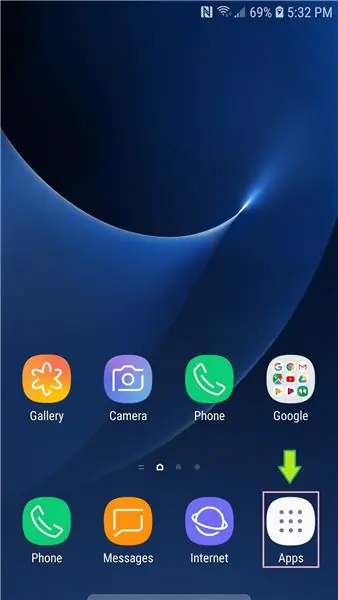

Denne instruksen viser deg hvordan du tar opp skjermen på din Samsung Galaxy S7
Abonner på kanalen min
Takk:)
Trinn 1: Åpne Playstore
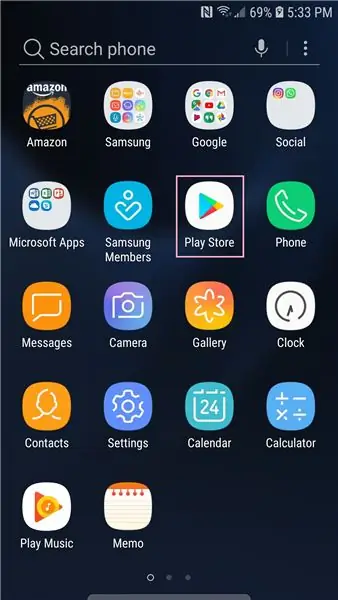
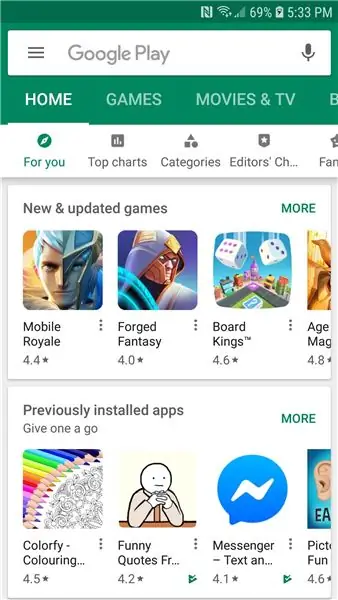
1. Gå til Apper
2. Gå til Play Store
Trinn 2: Last ned skjermopptaker
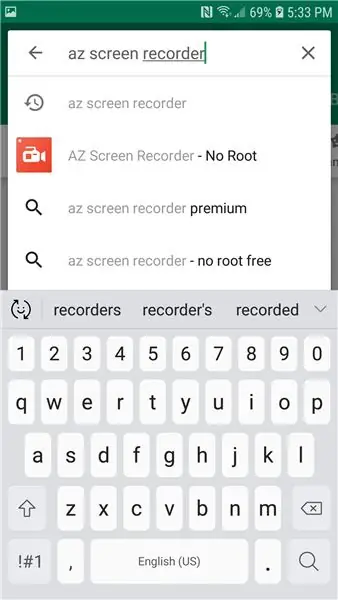
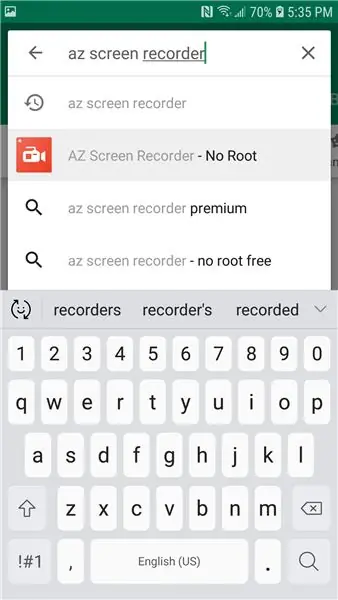
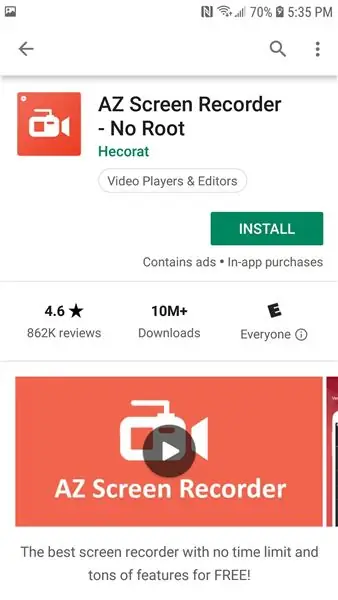
1. Søk etter az skjermopptaker
2. Velg az skjermopptaker - ingen rot
3. Klikk på Installer
4. Klikk Godta
5. Lukk Play Store
For å lukke spillbutikken, trykk på knappen for siste app på telefonen og klikk på X øverst til høyre i spillbutikken
Trinn 3: Ta video av skjermen
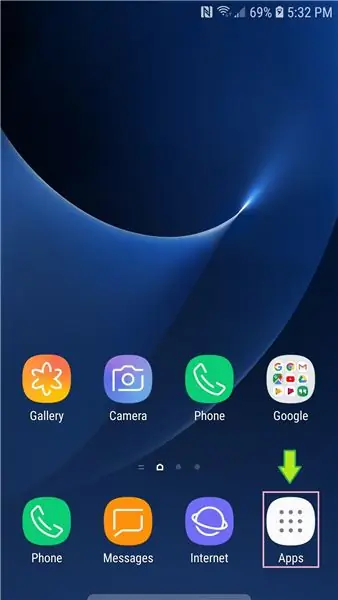
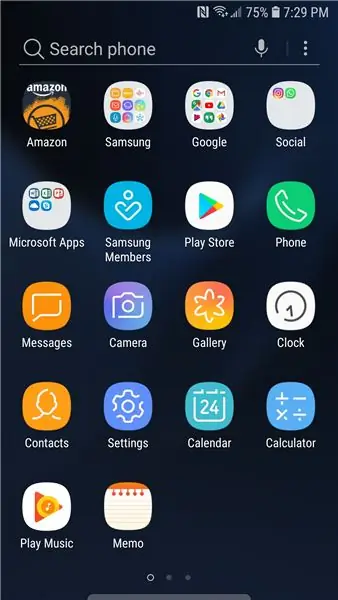
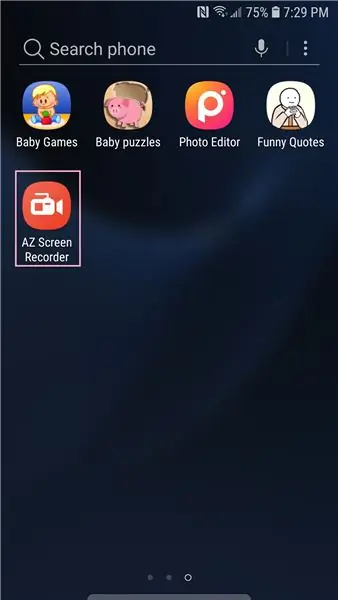
1. Gå til apper
2. Velg az skjermopptaker
- Når du har valgt az skjermopptaker, vises en rød sirkel med et videokameraikon i den på venstre side av skjermen
- Du kan flytte denne sirkelen rundt
3. Klikk på den røde sirkelen
- Dette åpner en meny
- Fra menyen kan du gå til innstillinger, ta et skjermbilde, ta opp en video av skjermen, ta opp en live video av skjermen og gå til søk
4. Klikk på knappen for å ta en video av skjermen
Når du klikker på knappen for å ta en video av skjermen din, kan du få en pop oss, det står at AZ Screen Recorder vil begynne å fange alt som vises på skjermen
5. Velg Ikke vis igjen
6. Klikk på START NÅ
- Når du klikker på START NÅ, starter en nedtelling fra 3 til 1
- Etter nedtellingen kan du få et varsel som sier "Trekk ned varsel for å stoppe opptaket"
- Hvis du får en popup, klikker du på GOT IT!
Etter nedtellingen vil az skjermopptaker begynne å spille inn en video av skjermen
Trinn 4: Stopp skjermopptaker
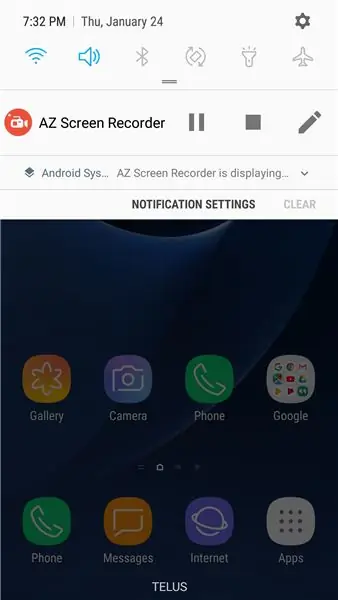
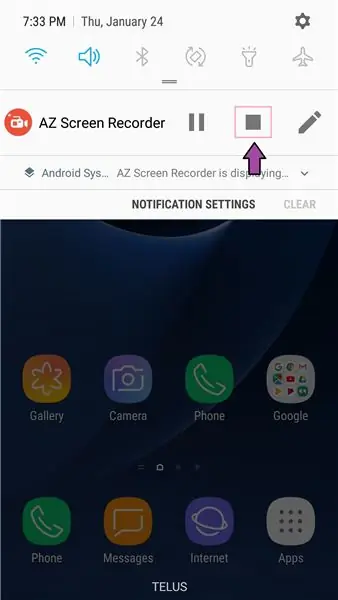
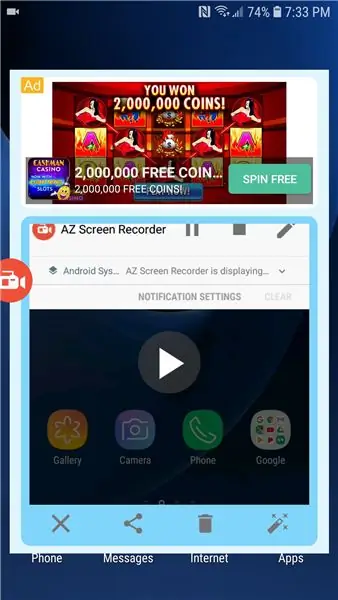
1. Trekk skjermen ned fra toppen
2. Trykk på stoppknappen
- Stoppknappen er en grå firkant
- Når du trykker på stoppknappen, åpnes en forhåndsvisning av videoen
- Fra forhåndsvisningen kan du spille av videoen, lukke forhåndsvisningsvinduet, dele, slette og redigere
3. Lukk forhåndsvisningsvinduet
For å lukke forhåndsvisningsvinduet, klikk på X
4. Lukk az skjermopptaker
For å lukke az screen recorder, trekk skjermen ned fra toppen og klikk på X ved siden av az screen recorder
Trinn 5: Åpne innspilte videoer
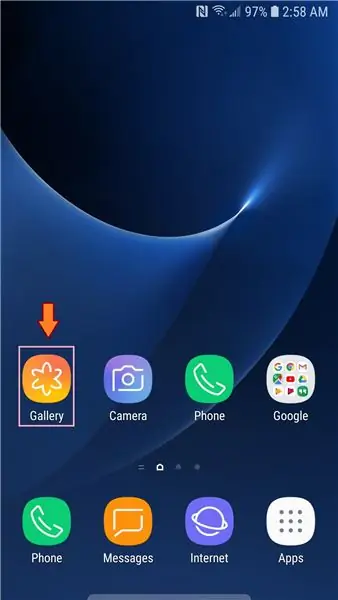
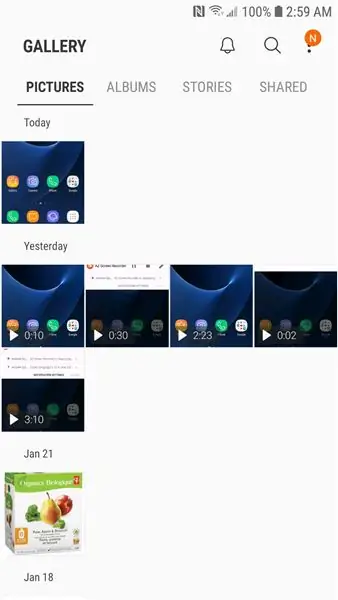
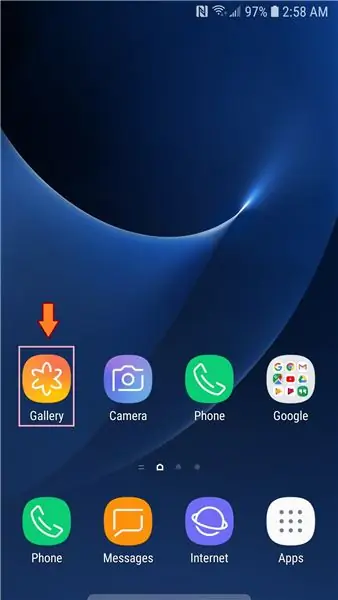
Det er 5 forskjellige måter du kan åpne de innspilte videoene
1. Metode #1: Galllery App - Bilder
- Gå inn i Galleri
- De innspilte videoene skal vises under bilder
2. Metode 2: Galleri -app - Album
- Gå inn i Galleri
- Gå til album
- Se etter AzRecorderFree
- Åpne AzRecorderFree Album
3. Metode 3: Kamera -app
- Åpne Kamera -appen
- Klikk på forhåndsvisningssirkelen nederst til høyre
4. Metode #4: AZ Screen Recorder App - mappe
- Gå til apper
- Velg az skjermopptaker
- Trekk skjermen ned fra toppen
- Klikk på mappeikonet ved siden av az screen recorder
5. Metode #5: AZ Screen Recorder App -Meny
- Gå til apper
- Velg az skjermopptaker
- Klikk på den røde sirkelen
- Klikk på innstillingsikonet
- Innstillingsikonet ser ut som et tannhjul
Anbefalt:
Slik spiller du inn og laster ned din tilpassede ringetone: 7 trinn

Hvordan spille inn og laste ned din tilpassede ringetone: Så? Vil du få din egen tilpassede ringetone? Vel, du kom til den riktige instruksjonssiden. Før vi starter må jeg minne deg på at dette er for IOS -enheter (Apple -enheter som en Ipad, Ipod, Iphone etc.) og Mac -datamaskiner (fungerer på alle Mac, til og med
Slik spiller du inn mobilspill med talechatlyd *ingen rot: 4 trinn

Slik spiller du inn mobilspill med talechat -lyd *ingen rot: Vel, i dag på grunn av den store suksessen til mobilspill som PUBG, ønsker mange å streame det, men det er et stort problem, selv om du kan ta opp skjermen, men Android -dose tillater ikke du kan ta opp talechatten. Enten kan du spille inn stemmen din
Slik setter du Samsung Galaxy S7 med Android 8.0 til bare å vise skjermen for én app !!: 5 trinn

Slik setter du Samsung Galaxy S7 med Android 8.0 til å bare vise skjermen for én app !!: Denne instruksjonen viser deg hvordan du setter din Samsung Galaxy S7 til å vise skjermen for bare en app Dette er flott hvis du har en baby/et barn som liker å leke med telefonen din eller vil sørge for at telefonen bare er i en app når noen andre er
Slik spiller du inn en podcast fra en telefon: 7 trinn

Hvordan spille inn en podcast fra en telefon: Vi spiller inn en serie podcaster som en del av vårt forsøk på å utvide virkningen av Learning 2005 -konferansen. Disse podcastene er opptak av intervjuer utført av Mark Oehlert med mange tilretteleggerne fra konferansen. Følgende s
Slik spiller du inn musikk gratis eller nesten ingenting: 5 trinn

Hvordan spille inn musikk gratis eller nesten ingenting: Jeg er i et lite band, og vi har ønsket å spille inn musikk, men uten å dele ut mye penger, så jeg kom på dette
